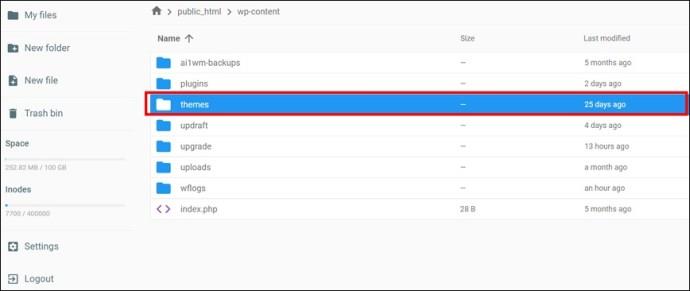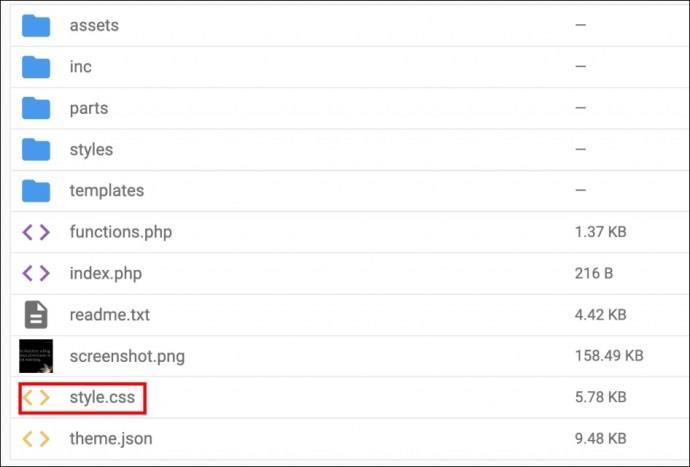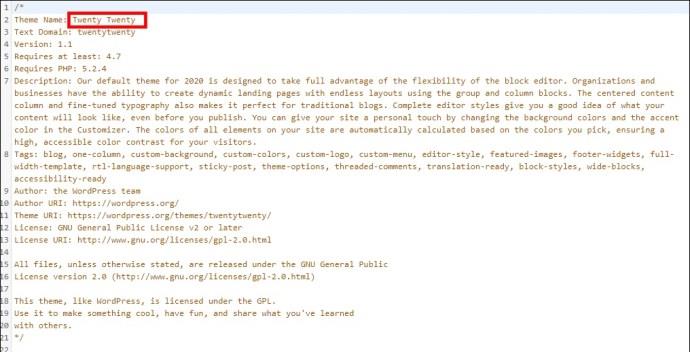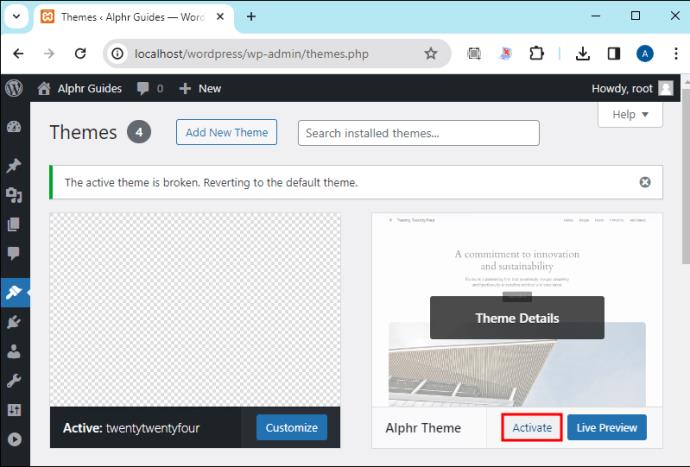Ако искате уебсайтът ви да бъде уникален или свързан с вашата марка, може да се наложи да промените името на вашата WordPress тема. Името на темата по подразбиране може да е общо и да не отразява вашата марка. Независимо дали току-що започвате или сте опитен потребител на WordPress, промяната на името на темата може да бъде уникален начин за настройка на WordPress за вашия бизнес.

Тази статия ще обясни как да промените името на вашата тема в WordPress. Обърнете внимание, че промяната на името на темата се различава изцяло от промяната на вашето потребителско име в WordPress .
Как да промените или коригирате името на темата на WordPress
Независимо дали ребрандирате или се нуждаете от нов облик, WordPress улеснява промяната на името на вашата тема и персонализирането на уебсайта ви. Процесът обаче включва преименуване на папки, редактиране на файлове и промяна на настройките на базата данни, за да се гарантира, че вашият уебсайт е правилно посочен с първоначалното си име на тема.
Не трябва да преименувате темата си, ако се надявате да получавате автоматични актуализации, тъй като преименуването ще ви принуди да правите бъдещи актуализации ръчно.
- Влезте в таблото си за управление на WordPress.
- В левия панел щракнете върху Външен вид , след което върху Теми .

- Уверете се, че темата, която искате да преименувате, не е активната. Можете да активирате различна тема.
- Навигирайте вашата WordPress инсталация до пътя по-долу:
wp-content/themes
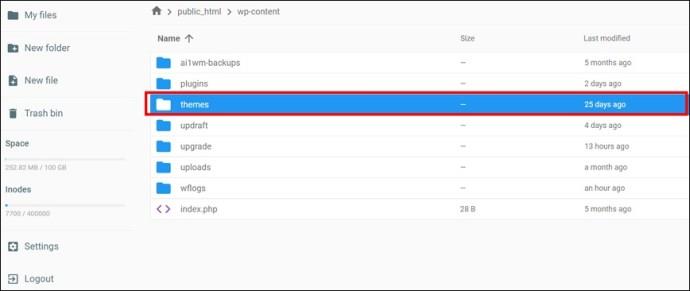
- Тук трябва да видите куп теми; преименувайте текущата си тема.
- Отворете папката с тема, която искате да преименувате.
- Намерете и отворете файла style.css , който се намира в папката на тази нова тема.
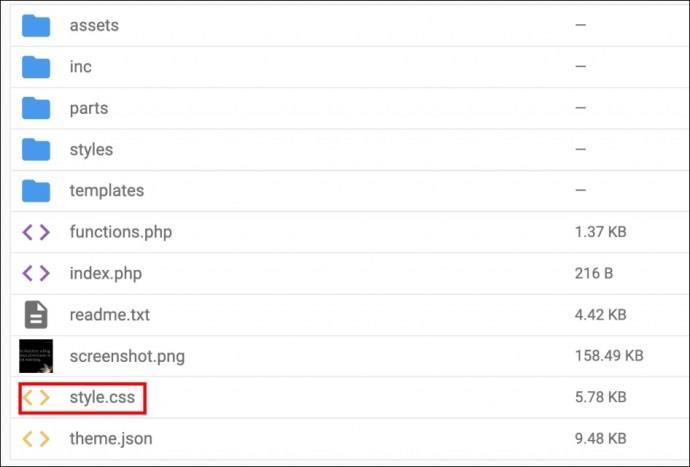
- Потърсете името на старата тема в горната част на файла style.css , след което го сменете с новото име.
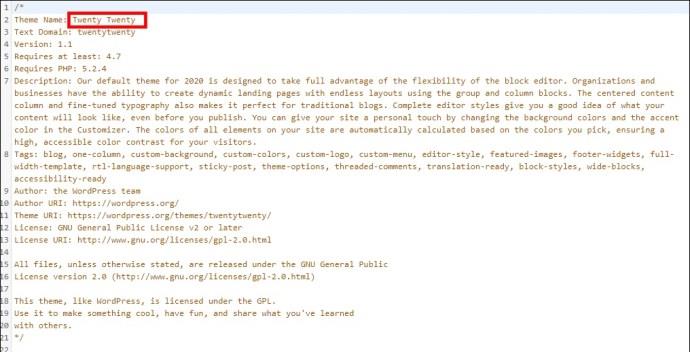
- Запазете направените промени.
- Влезте в таблото си за управление на WordPress.
- В левия панел щракнете върху Външен вид , след което върху Теми .

- Намерете и активирайте вашата тема под новото й име.
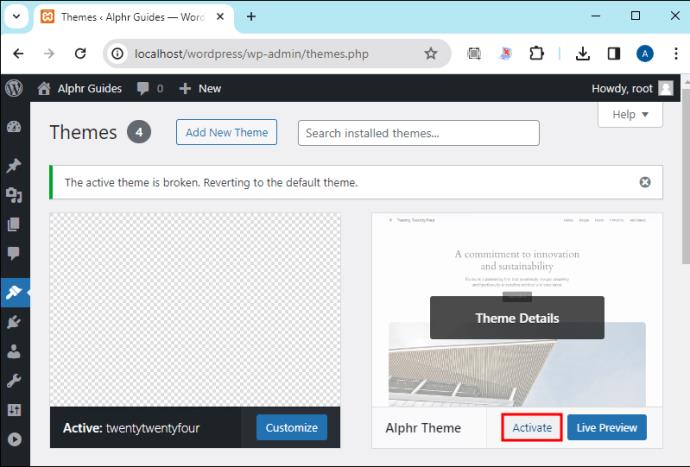
- Ако използвате дъщерна/родителска тема, актуализирайте пътя на родителската тема в style.css на дъщерната тема .
Преименуването на вашата WordPress тема ще наруши автоматичните актуализации. Така че, ако искате да актуализирате вашата версия на WordPress в бъдеще, ще трябва да го направите ръчно, тъй като файловете и папката на темата са редактирани.
WordPress търси името и файловете на темата по подразбиране, когато проверява за актуализации. Той няма да идентифицира темата като подходяща за автоматични актуализации, ако името е променено.
За да актуализирате преименуван шаблон в бъдеще, изпълнете следните стъпки:
- Вземете най-новата версия на този шаблон от сайта на програмиста.
- Заменете файловете с теми на вашия сървър с тези, които са актуализирани ръчно.
- Проверете вида на този сайт и вижте дали работи правилно.
Ако разчитате на редовни актуализации на теми за корекции за сигурност или нови функции, имайте предвид тази допълнителна стъпка. Въпреки че ръчното надграждане може да изисква повече усилия от обикновено, то позволява пълно персонализиране на имена и папки, свързани с всеки даден дизайн.
Помислете два пъти, преди да промените името
Един решаващ аспект от персонализирането на вашия уебсайт и изпъкването от конкуренцията е да промените името на вашата WordPress тема. Това ще ви помогне да установите собствената си идентичност във вашата индустрия и ще улесни посетителите да запомнят вашата марка. Освен това, изборът на име на тема, което отговаря на личността и посланието на вашата компания, може да остави трайно впечатление.
Недостатъкът, за който може да се притеснявате, е, че процесът на актуализиране на WordPress може да бъде по-стресиращ.
Често задавани въпроси
Какъв е ефектът от преименуването на тема на WordPress върху автоматичните актуализации?
WordPress разчита на имена на теми за актуализации. Когато промените името на темата, автоматичното актуализиране става невъзможно, тъй като WordPress вече няма да я разпознава като същата тема. Така че трябва да предприемете ръчни действия, за да актуализирате темата.
Когато преименувам моята WordPress тема, мога ли да се върна към първоначалното й име, ако нещо се обърка?
За да се върнете към оригиналното име, повторете стъпките за преименуване, като замените новото име с оригиналното.